PDF tidak asing bagi semua orang sekarang. Ini semakin banyak digunakan. E-book, penerbitan, dokumen perusahaan, gambar desain, dll. Dapat dilihat. Itu karena integrasi yang baik dari PDF, bitmap yang sempurna. Pembacaan formulir dan versi kertas telah diterima dengan baik oleh semua orang. Untuk alat perangkat lunak perkantoran yang baik, perangkat harus memiliki langkah perlindungan yang baik. Untuk keamanan file PDF, pejabat juga telah memperkenalkan fungsi pengaturan kata sandi, dan pasar juga telah muncul. Perangkat lunak enkripsi file PDF, metode mana yang mudah digunakan, Anda juga harus memilih sesuai dengan kebutuhan Anda sendiri, berikut ini akan mengajarkan Anda metode enkripsi gratis!
1. Buka browser dan masuk ke situs web kamisanpdf.com, lalu buka beranda produk kami dan klik “Unduh Sekarang” untuk mulai mengunduh klien produk kami.
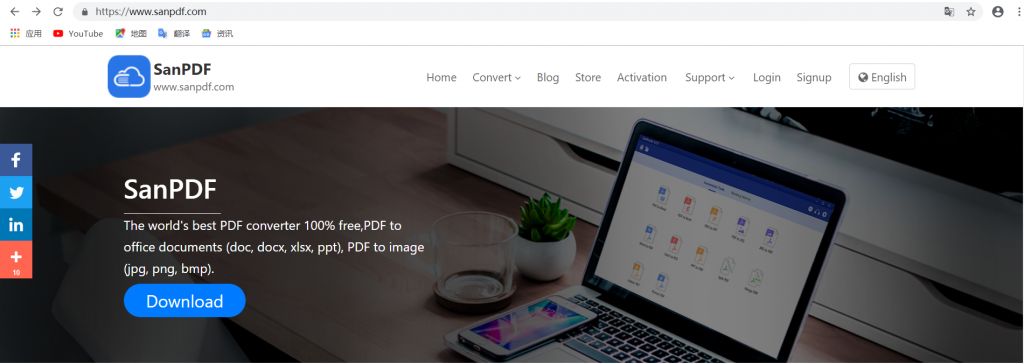
2. Buka file setelah unduhan selesai, mulailah instalasi SanPDF kami klien.
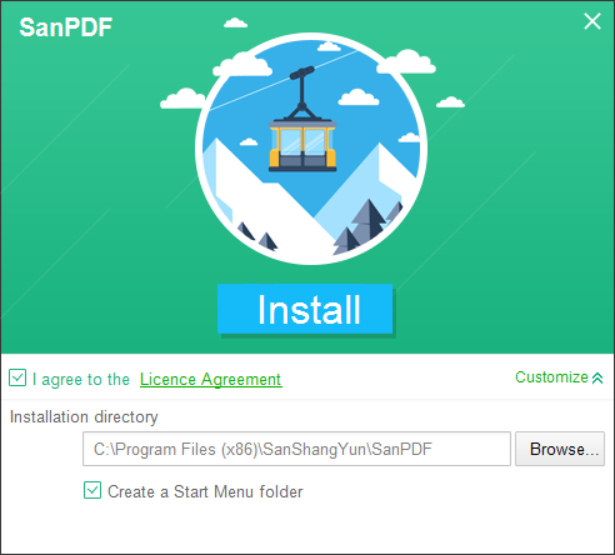
3. Setelah instalasi selesai, cari lokasi tempat Anda menginstal dan buka produk kami.
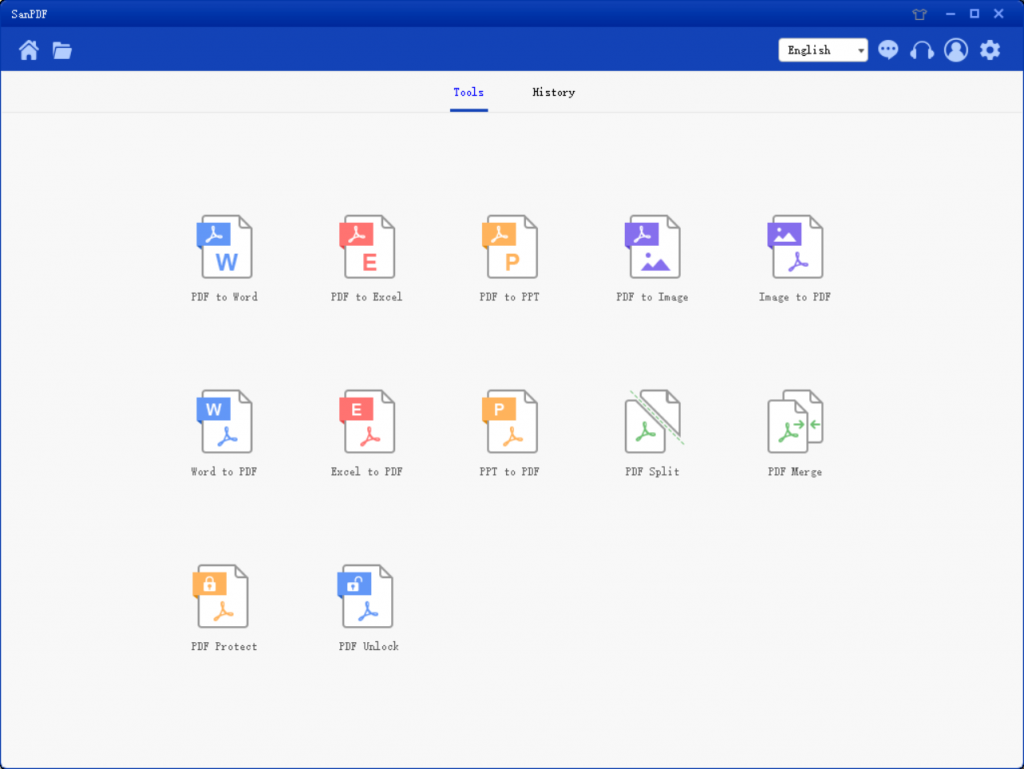
4. Setelah memasukkan klien, cari “PDF Protect”, dan klik Open.
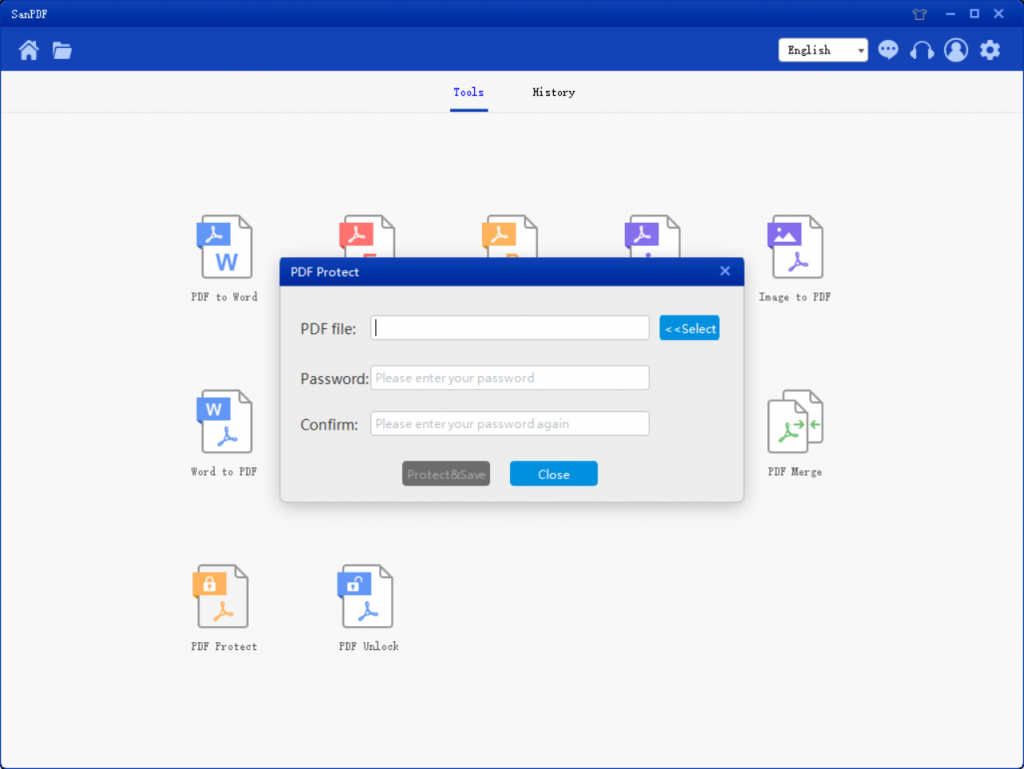
5. Klik tombol Pilih terbuka, cari apa yang ingin Anda enkripsi dan file PDF masukkan kata sandi yang ingin Anda berikan desain dokumen PDF ini.
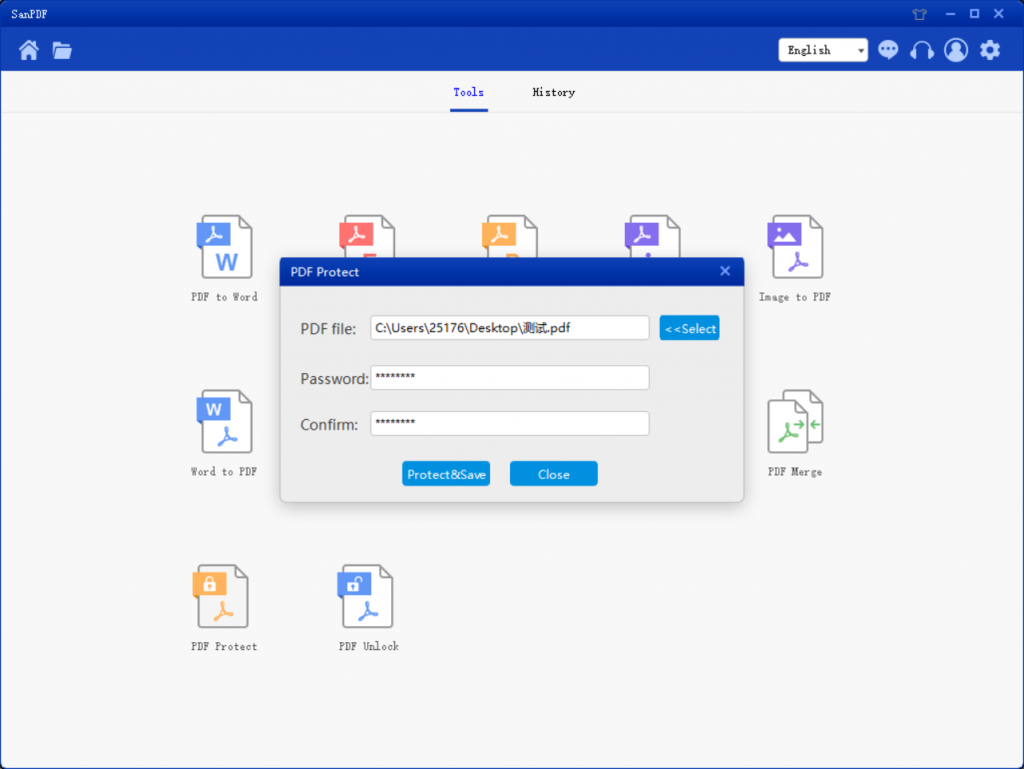
6. Klik “terenkripsi dan disimpan” untuk menyimpan file PDF setelah enkripsi.
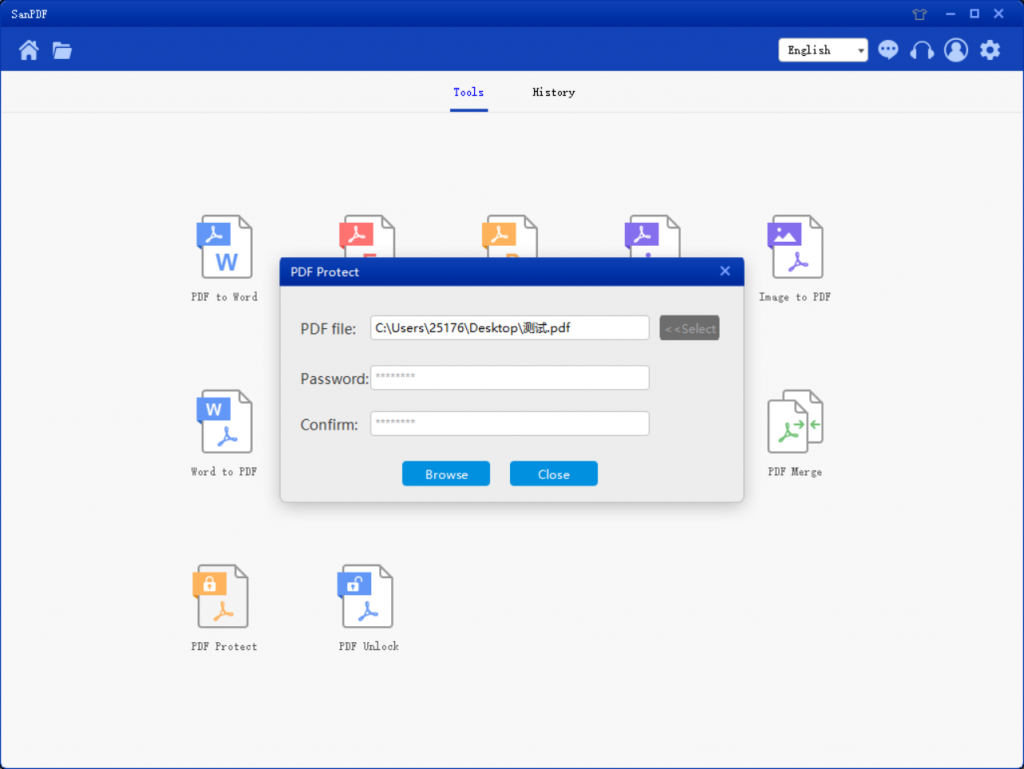
7. Setelah selesai, klik “Open Directory” untuk melihat file yang dienkripsi.
Bagaimana cara mengonversi file PDF ke file dalam format lain melalui SanPDF?
Anda dapat melakukannya secara online atau di SanPDF versi desktop. Jika Anda ingin menggunakan versi online SanPDF, Anda dapat mengunjungisanpdf.comdan temukan converter online dokumentasi yang sesuai di bagian bawah halaman. Jika Anda ingin menggunakan versi desktop SanPDF, Anda dapat mengunduh versi desktop dari situs web kamisanpdf.com, yang saat ini mendukung sistem operasi Windows XP / Vista / 7/8/10 (32 hingga 64 bit). Kami sangat menyarankan agar Anda menggunakan konverter versi desktop, yang merupakan konverter dokumen yang indah, efisien dan mudah digunakan. Lebih penting lagi, ia memiliki banyak fitur yang kuat. Ya, itu akan selalu gratis.
Saya tidak dapat menemukan konversi file saya / Di mana file saya?
Jika Anda belum mendaftarkan akun SanPDF Anda dan file yang dikonversi menggunakan konverter online, unduh file yang dikonversi segera dan simpan dengan aman setelah konversi selesai. Setelah halaman konversi ditutup, Anda tidak akan dapat mengunduh file yang dikonversi. Jika Anda sudah mendaftar untuk akun SanPDF, Anda dapat masuk ke akun Anda dalam 24 jam setelah konversi, cari file yang dikonversi dalam daftar riwayat konversi dan unduh. Tolong dicatat! Untuk memastikan keamanan file Anda, server SanPDF secara otomatis dan permanen menghapus file yang dikonversi setelah 24 jam. Karena itu, pastikan untuk mengunduh dan menyimpannya sesegera mungkin setelah konversi.
membatasi:
Pengguna yang tidak terdaftar memiliki 10 konversi, hanya file 2MB yang dapat dikonversi pada satu waktu, dan batas waktunya adalah dua jam. Jika Anda ingin pemrosesan tanpa batas dan beberapa pdf ke kata, lihattoko, yang akan mengaktifkan fitur ini dan juga banyak izin lainnya.
SanPDF, untuk membantu Anda meningkatkan efisiensi dan menghemat lebih banyak waktu, jadi Anda punya hidup penuh warna.